这个问题也是职场中经常碰到的问题,尤其是需要把合并表格“整理”成列表结构。
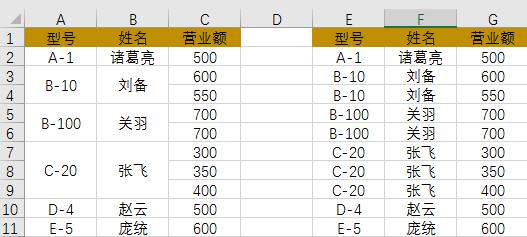
这个 Excel 问题的大致意思,如何左侧的表整理成右侧的表。
其实利用 F5 定位和 Ctrl+Enter 的快捷键快速批量搞定。大家赶紧学起来。
具体操作如下:
首先取消表格中所有的
合并单元格,接着利用 F5 定位功能来定位“空值”单元格。定位成功后,利用 Ctrl+Enter 的批量录入公式的方法搞定,注意选定空值后,然后第一个空白单元格用等号去等于单元格上方的内容,本案例是在C4 单元格输入=C3,然后按住 Ctrl 键后,敲回车。请看动图:
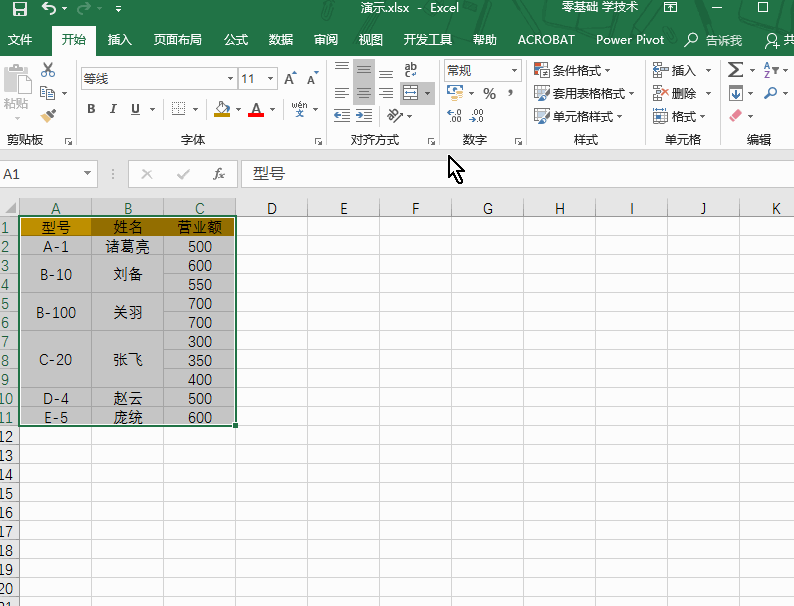
是不是非常高效,但还没完。记得把公式贴成数值,注意单元格选取的范围,不要把数据公式贴成值哟。假如你想学习更多空值填充
快速插入可以自行学习。

总结:F5 定位配合其他技巧,可以完成高效的数据整理操作。
假如你学习到了这个新技能不妨转发推荐给你的小伙伴。并动动小指头收藏,以免下次走丢。
我们将定期更新Word、Excel、PPT等操作技巧。pdf转换器供在线免费的PDF转word、PDF转Excel、PDF转PPT服务。

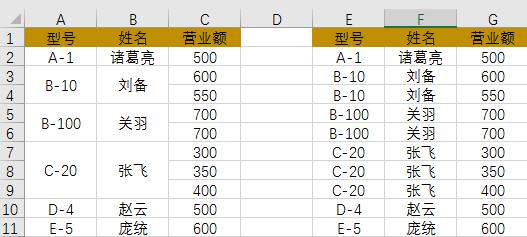
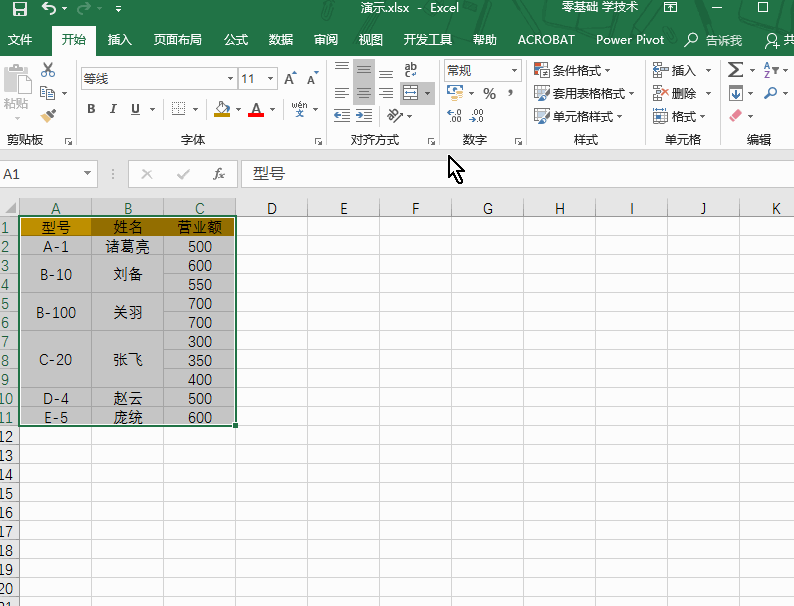

 最新文章
最新文章 相关阅读
相关阅读 最新专题
最新专题
